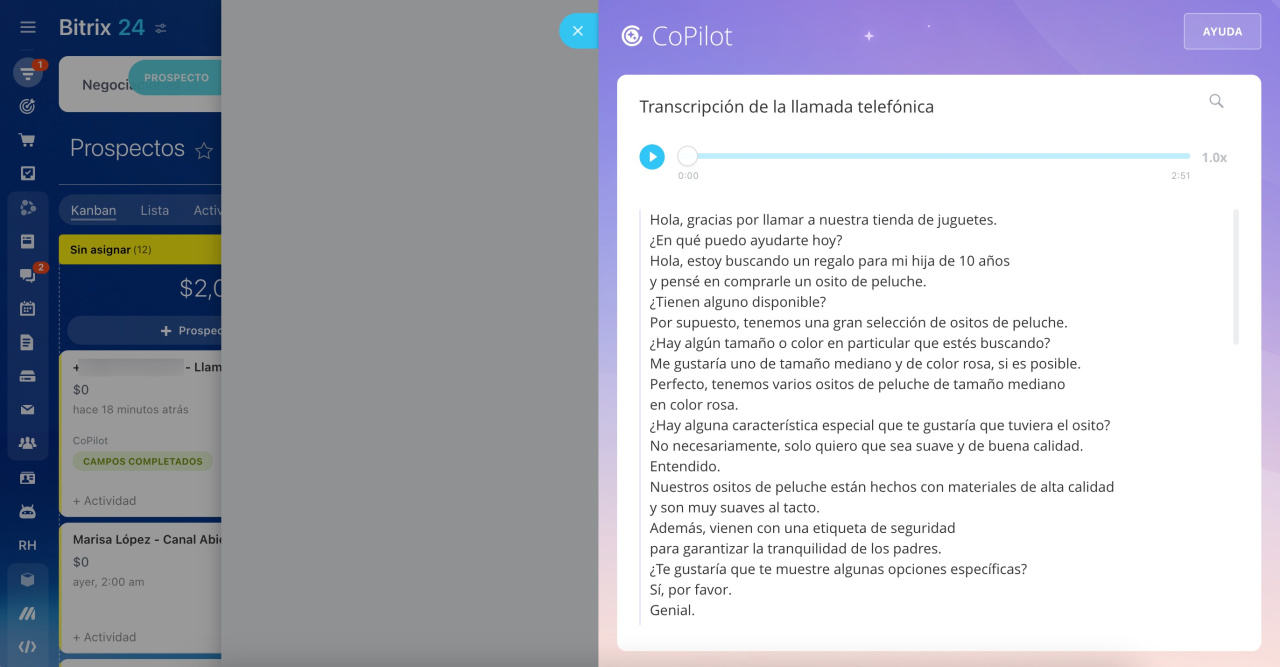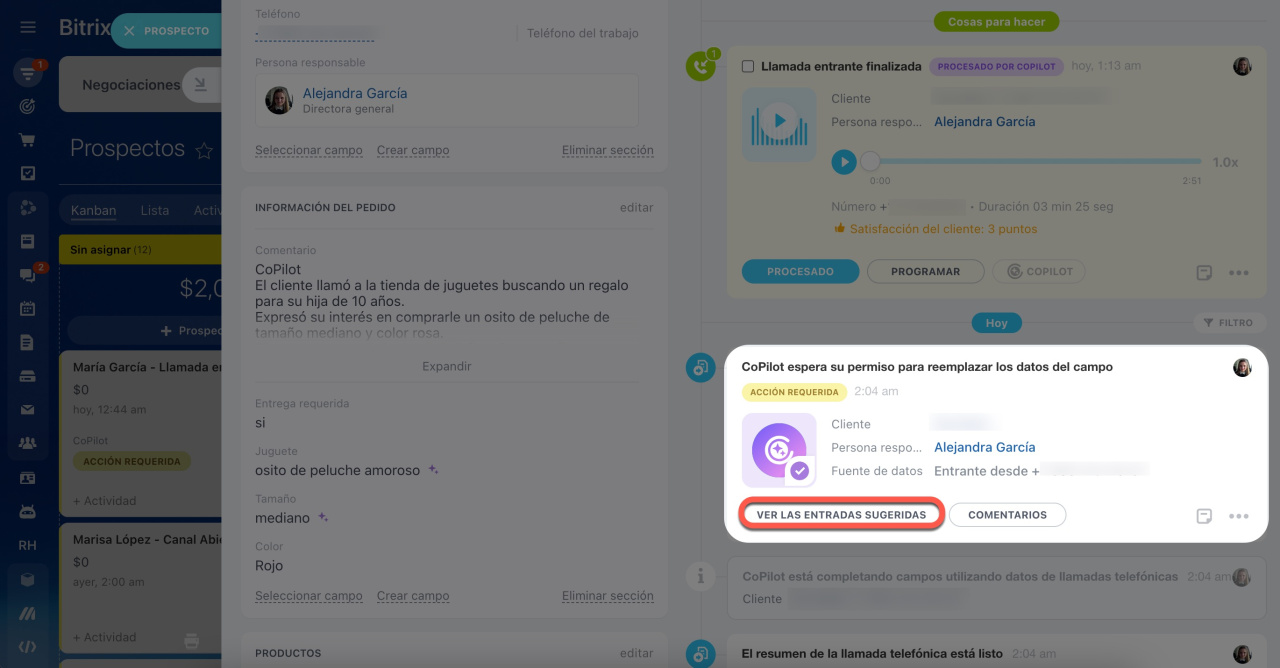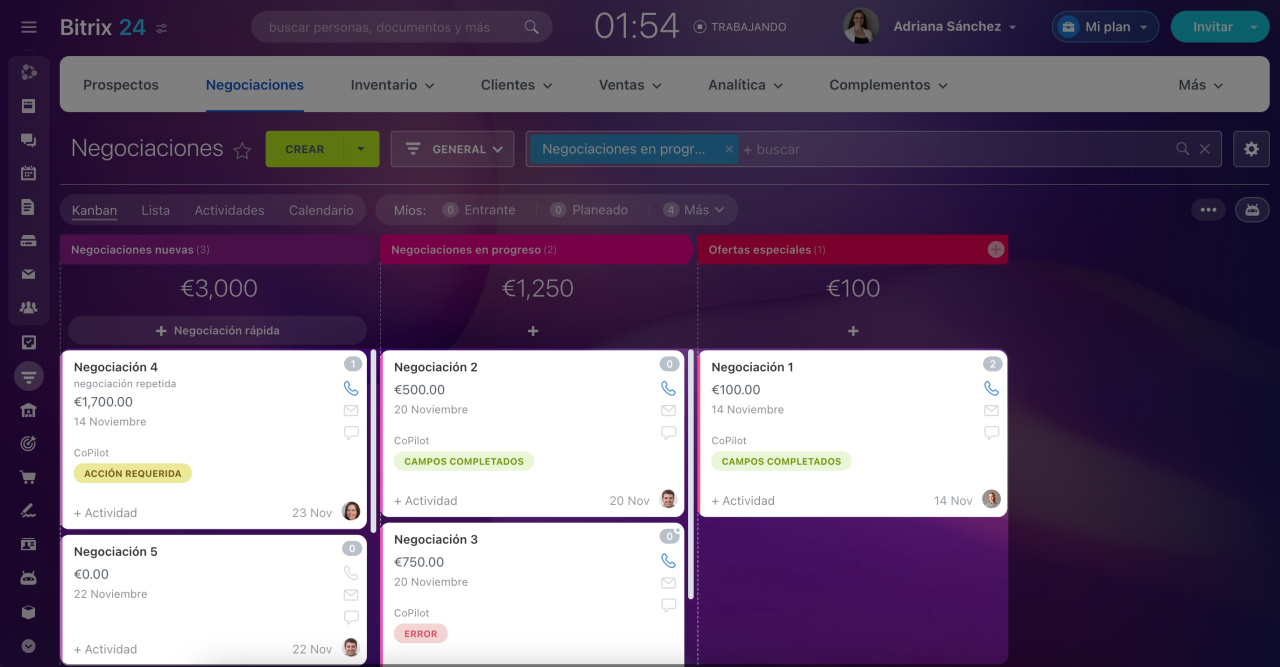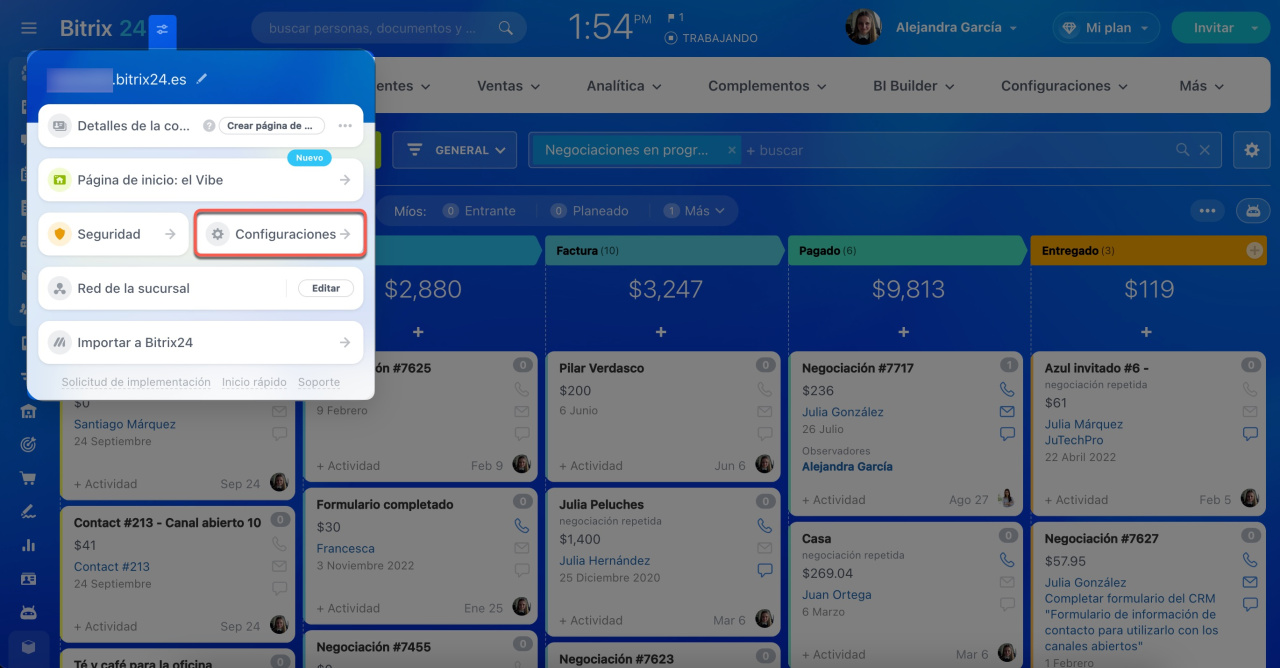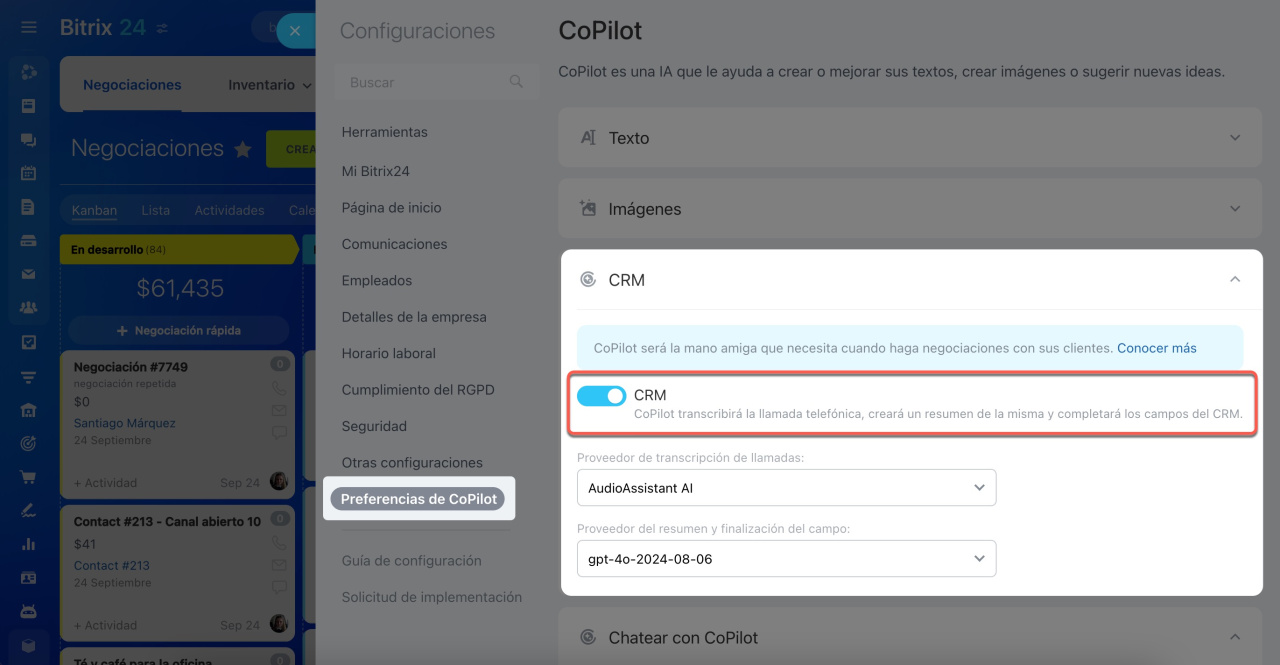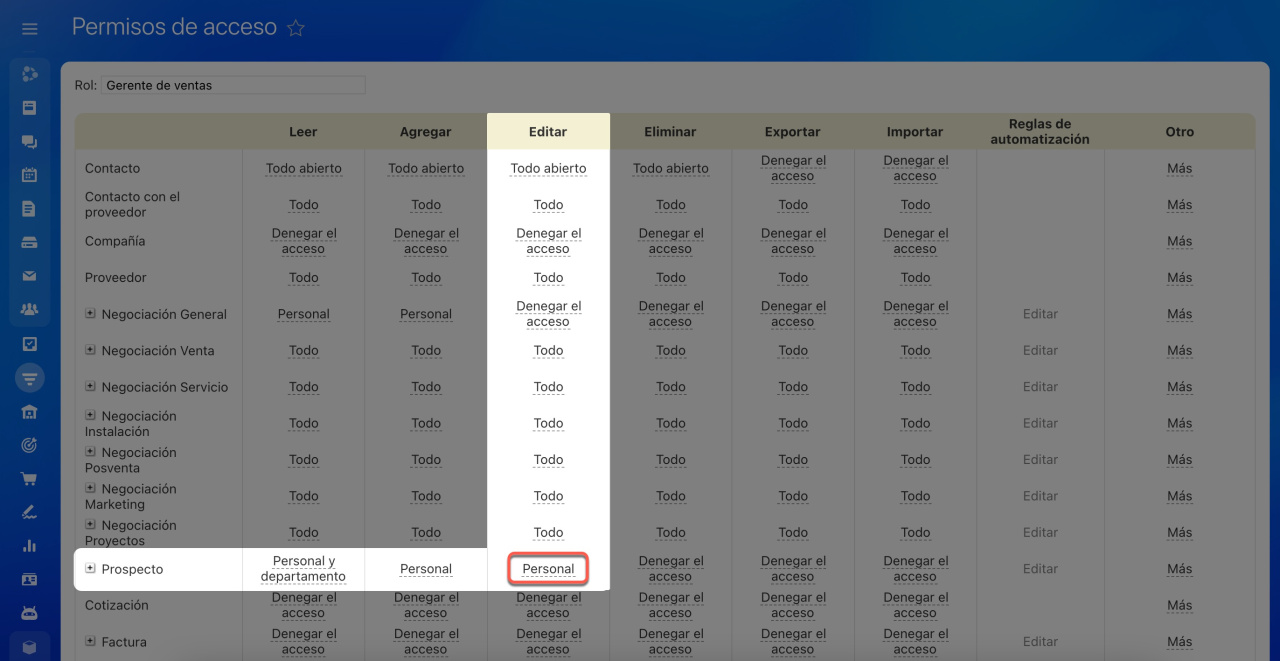CoPilot en CRM ayuda a los gerentes a procesar llamadas y dedicar menos tiempo a tareas rutinarias.
Sin CoPilot:
- Después de finalizar la llamada, tendrás que volver a escuchar la grabación para recordar todos los detalles.
- Será necesario especificar los detalles del pedido, el método de pago, la dirección de envío, entre otros.
- Tendrás que ingresar manualmente la información del cliente en la ficha de negociación.
CoPilot te ayuda a:
- Transcribir la grabación de la conversación. Ya no tendrás que perder tiempo escuchando las llamadas, el gerente podrá abrir la transcripción y encontrar la información necesaria.
- Destacar lo más importante. Un resumen de la conversación te ayudará a recordar los detalles y a prepararte para la próxima llamada.
- Completar automáticamente los campos de la ficha de CRM con los datos de la llamada.
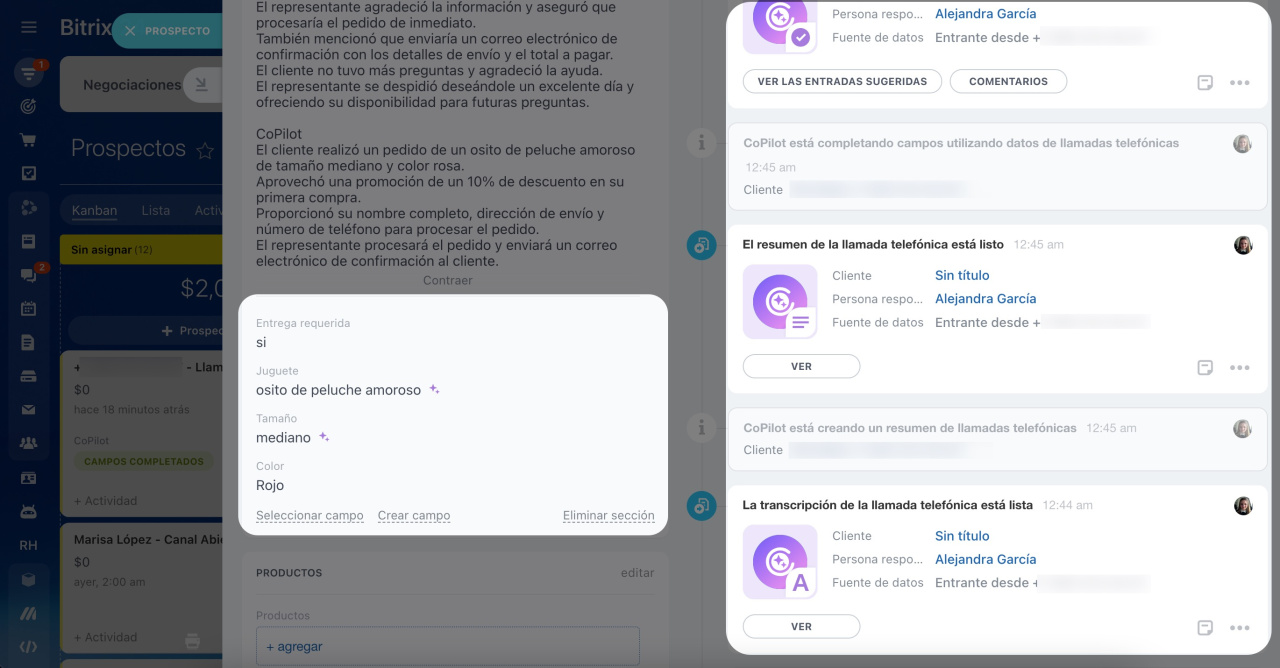 A la derecha, está el timeline con las etapas del procesamiento de la llamada.
A la derecha, está el timeline con las etapas del procesamiento de la llamada. A la izquierda, están los campos completados por CoPilot
¿Cómo procesar una llamada con CoPilot?
El procesamiento de una llamada consta de tres etapas:
- Transcribir la grabación de la llamada
- Crear un resumen de la conversación
- Completar los campos en la ficha de CRM
Abre la ficha de CRM y haz clic en CoPilot en la actividad Llamada entrante finalizada.
Transcribir la grabación de la llamada. CoPilot puede transcribir la grabación de la conversación con el cliente. El gerente ya no tiene que perder tiempo escuchando la llamada, sino que puede abrir la transcripción de inmediato y ver todos los detalles de la conversación. La función de búsqueda por texto también ayuda a encontrar rápidamente la información necesaria.
El supervisor puede utilizar la transcripción de la llamada para supervisar el trabajo de los gerentes y asegurarse de que hayan realizado todas las preguntas necesarias.
Crear un resumen de la conversación. CoPilot puede preparar un resumen de la conversación y resaltar los puntos principales.
Seleccionar el idioma de respuesta de CoPilot
Para abrir el resumen de la llamada, haz clic en Ver en el timeline de la ficha de CRM.
Completar los campos en la ficha de CRM. CoPilot completará automáticamente los campos vacíos con los datos de la llamada. Los valores de estos campos se marcarán con un icono especial.
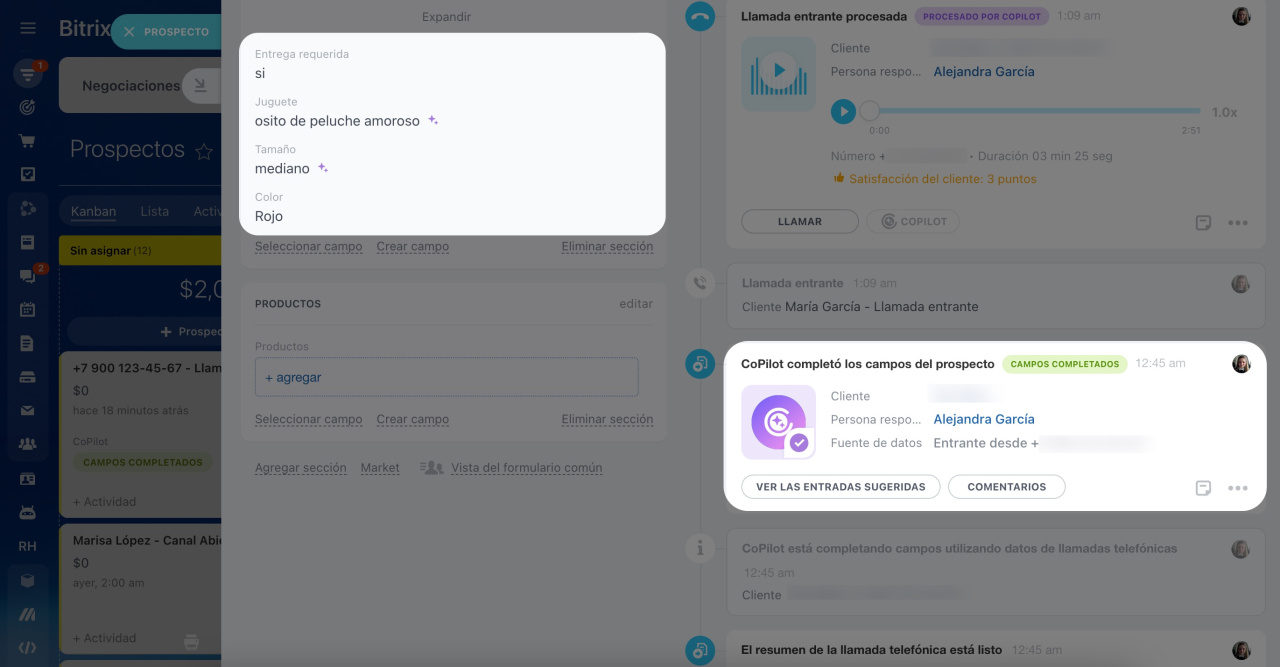 A la izquierda, están los campos completados por CoPilot.
A la izquierda, están los campos completados por CoPilot. A la derecha, está el estado de llenado de campos
Si ya hay valores especificados en los campos, CoPilot te solicitará que elijas si deseas dejarlos tal como están o reemplazarlos.
Por ejemplo, si un cliente te llama para cambiar su dirección de entrega, CoPilot procesará la llamada y te pedirá que ingreses la nueva dirección en el campo correspondiente. En el timeline, verás el estado CoPilot espera tu permiso para reemplazar los datos del campo. Haz clic en Ver las entradas sugeridas para ver y confirmar el reemplazo.
Si no estás seguro de qué datos elegir, abre la transcripción o resumen de la llamada. Esto te ayudará a recordar todos los detalles de la conversación con el cliente y a completar los campos correctamente.
Kanban muestra el estado de llenado de campos:
- Campos completados: CoPilot ha completado los campos automáticamente, puedes continuar trabajando con el elemento de CRM.
- Acción requerida: CoPilot te solicita que reemplaces los valores de los campos. Abre la ficha de CRM y selecciona los valores necesarios.
Condiciones para el procesamiento de llamadas
CoPilot en CRM puede transcribir llamadas que duren entre 10 segundos y 1 hora. Para que un empleado pueda utilizar esta opción, sigue estos pasos:
1. Habilita CoPilot en CRM en la configuración de Bitrix24.
2. Otorga al empleado permiso para editar los elementos relevantes del CRM. Por ejemplo, para procesar una llamada en un prospecto, necesita permiso para editar prospectos.
Resumen
- En CRM de Bitrix24, está disponible CoPilot que es un asistente de inteligencia artificial. Ayuda a los gerentes a procesar llamadas y completa los campos en la ficha de CRM.
- CoPilot está disponible en prospectos y negociaciones.
- Para iniciar CoPilot, abre la ficha de CRM y haz clic en CoPilot en la actividad Llamada entrante finalizada.
- CoPilot completa automáticamente los campos vacíos de la ficha de CRM con los datos de la llamada. Si ya hay información en los campos, puedes optar por reemplazarla o dejarla.
- Puedes seleccionar el idioma en el que CoPilot resumirá la conversación y completará los campos en la ficha de CRM. La transcripción de la llamada siempre estará en el idioma en el que hayas hablado con el cliente.
Artículos recomendados: